Các phần mềm sắp xếp icon trên desktop Windows được nhiều người dùng quan tâm nhằm tối ưu hiệu quả công việc trên máy tính PC hay laptop. Dưới đây sẽ chia sẻ những cách sắp xếp icon trên desktop Win bằng phần mềm hiệu quả năm 2020.
Nội dung chính
Tại sao phải sắp xếp icon trên Destop Windows?
Việc sắp xếp các biểu tượng icon trên màn hình máy tính Windows hay bất kỳ màn hình máy tính, sắp xếp icon trên iPhone hay Android sẽ giúp bạn có thể tìm kiếm ứng dụng, tập tin…một cách dễ dàng đồng thời giúp cho chiếc màn hình máy tính của bạn trông thoáng mắt hơn, nhìn có vẻ thông minh hơn.
Để có thể sắp xếp icon trên màn hình máy tính thì có khá nhiều cách, bạn có thể sử dụng cài đặt có sẵn trên hệ điều hành hoặc sử dụng ứng dụng của một bên thứ 3. Cụt hể:
Cách sắp xếp icon trên Desktop đơn giản nhất
Có một cách đơn giản nhất giúp bạn sắp xếp các biểu tượng icon trên màn hình máy tính đơn giản mà ai cũng có thể thực hiện được như sau:
Để sắp xếp các icon vào đúng hàng, đúng cột, bạn chỉ cần thực hiện thao tác sau:
Cách thực hiện: Chuột phải lên màn hình Destop máy tính > chọn View > Chọn Auto arrange icons.
![]()
Khi đó, các icon sẽ được sắp xếp theo đúng cột, đúng hàng một cách gọn gàng. Tuy nhiên, nếu như bạn muốn tự do điều chỉnh các icon đó thì tính năng này là không khả thi đâu. Khi đó, hãy chọn tính năng Align icons to grid, tính năng này sẽ có tác dụng định vị các icon vào đúng các ô lưới mặc cho bạn có di chuyển các icon thế nào.
Khi tắt tính năng Align icons to grid này đi thì các bạn còn có thể sắp xếp các icon trồng lên nhau được.
![]()
Còn khi bật tính năng này, các icon sẽ tách biệt nhau, không thể trồng lên nhau được.
![]()
Ngoài ra, trong mục Sort by còn có các tùy chọn khác bạn có thể tham khảo như:
![]()
- Name: Sắp xếp icon theo tên
- Size: Sắp xếp theo kích cỡ file
- Item type: Sắp xếp theo loại
- Date modified: Sắp xếp theo ngày tạo.
Cách này là cách sắp xếp icon trên desktop windows 10 đơn giản nhất. Ngoài ra, bạn có thể tham khảo thêm một vài cách phức tạp hơn sau:
Top 6 phần mềm sắp xếp icon trên Desktop Win 10
Hãy cùng tải, trải nghiệm và cho mọi người biết đánh giá của bạn về những phần mềm sắp xếp icon trên Desktop Windows 10 này qua phần bình luận ở phía dưới mọi người nhé.
1. Phần mềm Fences
Fences là phần mềm sắp xếp các icon trên desktop Win được phát triển bởi Stardock yêu cầu trả phí để sử dụng. Tuy vậy, trước khi mua phần mềm Fences trả phí, người dùng có thể sử dụng 30 ngày miễn phí và trả 10 USD để có thể tiếp tục sử dụng. Để sở hữu phiên bản đầy đủ các tính năng Object Desktop trên Fences, người dùng cần trả mức phí là 50 USD.
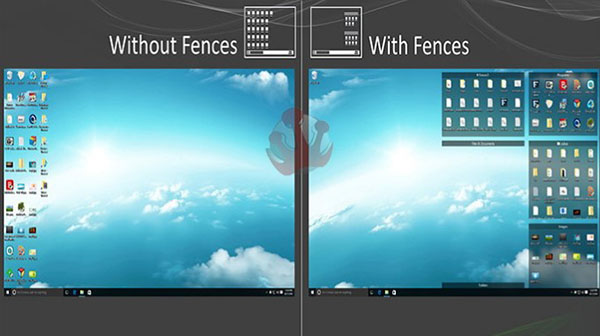
2. Phần mềm Nimi Places
Phần mềm Nimi Places hỗ trợ sắp xếp icon trên desktop Win 10, cho phép người dùng sắp đặt màn hình và tạo dựng các container tùy chỉnh. Mỗi container trên desktop sẽ có thể chứa các file và thư mục tại nhiều vị trí. Trong đó mỗi file hay thư mục sẽ hiển thị dưới dạng một icon hoặc hình ảnh thu nhỏ. Bạn có thể tùy chỉnh màu sắc và thiết lập nguyên tắc hành động cụ thể theo thời gian định trước.
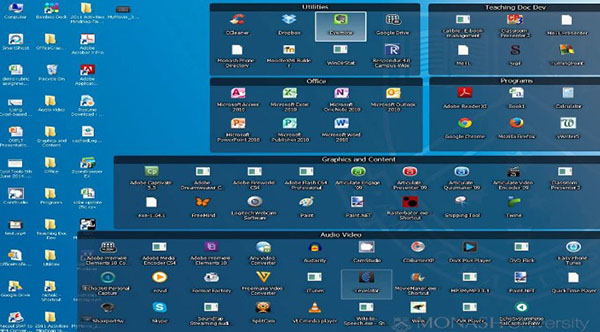
Ngoài ra, Nimi Places không chỉ giúp tạo hình ảnh thu nhỏ của các tấm hình, video mà còn hoạt động tốt trên các file Photoshop, phím tắt trình duyệt website, thư mục và các file năng suất.
3. Phần mềm XLaunchpad
Với những người dùng đã quen với hệ điều hành Mac OS của Apple thì việc sử dụng phần mềm XLaunchpad khi chuyển sang sử dụng Windows khá thuận tiện. Người dùng có thể sử dụng XLaunchpad để sắp xếp lại toàn bộ các ứng dụng setup trên máy tính Win 10 chỉ với một vài thao tác chuột đơn giản, nhanh chóng và tiết kiệm thời gian hiệu quả.
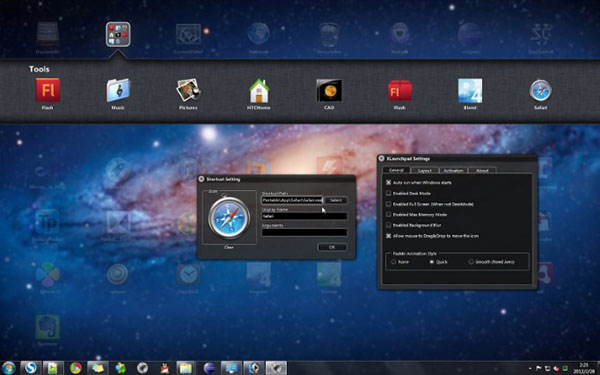
4. Phần mềm SideSlide
Ứng dụng SideSlide giúp người dùng sắp xếp icon trên desktop Win 10 như một ngăn làm việc vô cùng khoa học tại Workspace. Tại Workspace, người dùng có thể thêm container, shortcut, các lệnh, đường dẫn URL, hình ảnh, lời nhắc, ghi chú và nhiều nội dung khác trên desktop.
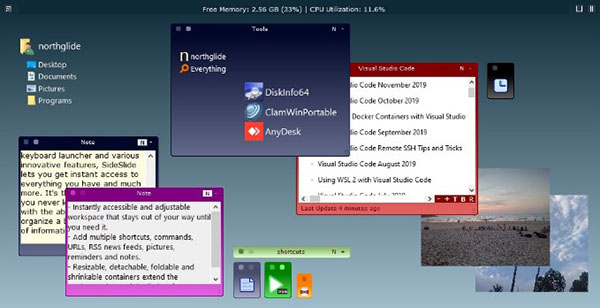
Chỉ với một click chuột, người dùng có thể hiển thị tất cả các nội dung trong Workspace. Người dùng chỉ cần kéo ứng dụng sang 1 bên màn hình để không cản trở tầm quan sát khi sử dụng và di chuột qua dock để hiển thị nó khi cần thiết. Ứng dụng SideSlide cung cấp khá nhiều tùy lựa chọn tùy chỉnh, cho phép bạn dễ dàng thay đổi linh hoạt theo nhu cầu sử dụng.
5. PHần mềm TAGO Fences
Phần mềm TAGO Fences sắp xếp màn hình desktop trên Windows có dung lượng nhẹ và cung cấp những tính năng trải nghiệm sử dụng tương tự như Fences và Nimi Places đã được giới thiệu ở trên. TAGO Fences cho phép lưu trữ nhiều shortcut và áp dụng trong từng container. Trong container, người dùng có thể thay đổi màu sắc, hình ảnh hiển thị, ẩn icon hoặc thả content vào thư mục yêu thích.
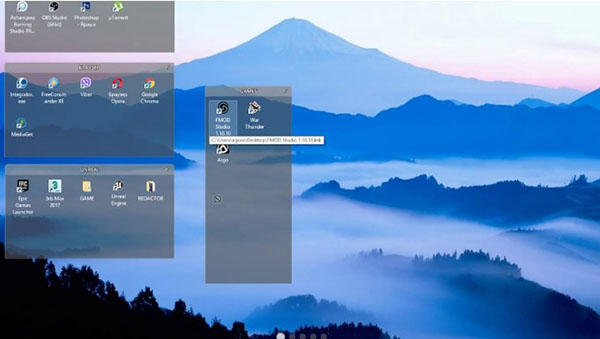
6. Sử dụng tính năng Desktop không có thực trên Windows 10
Nếu bạn không muốn cài đặt phần mềm sắp xếp của bên thứ 3 về máy tính thì có thể tận dụng ngay công cụ Desktop không có thực trên Windows 10. Để tạo một màn hình desktop mới, bạn nhấn chọn icon Task view trên thanh tác vụ hoặc nhấn tổ hợp Windows + Tab.
Tại cửa sổ mới mở, bạn nhấn chọn + New Desktop tại góc trái. Để chuyển đổi giữa các màn hình desktop, bạn nhấn chọn Windows + Ctrl + Mũi tên trái (hoặc phải) và để đóng màn hình desktop bằng tổ hợp phím Windows + Ctrl + F4.
Nhìn chung, các phần mềm hỗ trợ sắp xếp icon trên desktop Win 10 được giới thiệu trên đây đã được nhiều người dùng lựa chọn trải nghiệm và đánh giá cao. Bạn có thể tham khảo và chọn phần mềm phù hợp nhất với nhu cầu sử dụng của mình nhé. Chúc bạn thành công!
- Tìm hiểu thêm: 5 cách sắp xếp ứng dụng trên Samsung gọn gàng, thông minh!
Ngoài ra, nếu có gợi ý hay ho nào khác về cách sắp xếp icon trên màn hình máy tính, hãy chia sẻ để mọi người cùng trải nghiệm nhé.


